远程触发Jenkins的Pipeline任务
欢迎访问我的GitHub
这里分类和汇总了欣宸的全部原创(含配套源码):https://github.com/zq2599/blog_demos
场景
- 虽然能配置提交代码到Git时触发Jenkins任务,但有时并不需要每次提交代码都触发,而是仅在有需要时才执行。
- 除了在Jenkins页面上手动执行任务,还可以向Jenkins网站发起HTTP请求,触发指定任务的执行,本文就来实战通过Http请求同时触发多个Jenkins任务执行。
概述
-
对于pipeline类型的Jenkins任务,一般是通过插件Generic Webhook Trigger来支持远程触发的,在使用过程中以下三点需要注意:
-
远程触发Jenkin任务,请求的URL怎么写;
-
Http请求的参数,如何作为pipeline脚本的参数;
-
假设有Jenkins任务A,某时刻有10个触发该任务的请求同时到达,Jenkins如何处理?(后面会重点讨论此问题)
-
针对上述问题,我们来做一次实战:
-
向Jenkins服务发起http请求;
-
请求参数是一个Github代码仓库的地址和分支名;
-
Jenkins收到这个请求后,执行一个pipeline任务;
-
该任务是下载指定的Github仓库的代码,流程如下图所示:

环境信息
- 操作系统:CentOS 7.7
- Jenkins:2.190.3
- Generic Webhook Trigger插件:1.66
- 关于Jenkins的部署,请参考文章《Helm部署和体验jenkins》
实战
- 先来安装插件,如下图,进入插件管理页面:

- 安装插件的操作步骤如下图所示,请按照红框数字的顺序操作:

- 稍等片刻,插件在线安装成功,如下图,接下来创建个pipeline任务试试:

- 新建名为remote-test的pipeline任务:

- 进入设置页面,如下图红框所示,出现了Generic Webhook Trigger选项:

- 勾选Generic Webhook Trigger之后页面会发生变化,如下图,在红框位置,先设置token的值为token-remote-test,这样http请求中的token参数的值如果等于token-remote-test,就会触发当前任务:

- 接下来设置请求参数,如下图红框所示,先输入固定的ref参数(插件用到的,必须输入),然后再把repositoryURL和branch也设置好,即Github代码仓库地址和分支名,这样http请求中repositoryURL和branch参数就能传递到后面的pipeline脚本中去了;
- 接下来可以写pipeline脚本了:
pipeline {
agent any
triggers {
GenericTrigger(
genericVariables: [
[key: 'ref', value: '$.ref'],
[key: 'repositoryURL', value: '$.repositoryURL'],
[key: 'branch', value: '$.branch']
],
token: 'token-remote-test' ,
causeString: '$ref' ,
printContributedVariables: true,
printPostContent: true
)
}
stages {
stage('show-param') {
steps {
echo 'token参数:$token'
echo '代码仓库:$repositoryURL'
echo '代码分支:$branch'
}
}
stage('down-sourcecode') {
steps {
echo '开始下载源码'
checkout([$class: 'GitSCM',
branches: [[name: '*/$branch']],
doGenerateSubmoduleConfigurations: false,
extensions: [],
submoduleCfg: [],
userRemoteConfigs: [[url: '$repositoryURL']]])
}
}
}
}
- 上述脚本有以下几个关键点:
a. triggers 、GenericTrigger、genericVariables这几个参数是固定的,按上述示例去写即可;
b. printContributedVariables和printPostContent为true,会在执行任务时打印出请求参数的内容来;
c. 这里一共有两个stage,在执行show-param的时候,会将http请求参数全部打印出来;
d. checkout是pipeline提供的API,用于下载Github仓库的代码,其branches参数的值用上了http的请求参数branch,userRemoteConfigs.url参数的值用上了http的请求参数repositoryURL
- 将上述pipeline脚本写在下图红框位置,然后点击底部的Save按钮保存:

- 任务配置完成,接下来用Postman向Jenkins发起请求,验证通过Http请求触发Jenkins任务;
验证
- 我这边jenkins网站的地址是:http://192.168.133.149:32049 ,因此触发任务的请求地址是:http://192.168.133.149:32049/generic-webhook-trigger/invoke?token=token-remote-test ,注意token参数的值和任务设置中的token值必须一致;
- 在Postman上的配置如下图所示,请按照数字顺序配置,repositoryURL参数的值为https://github.com/zq2599/jenkinsdemo.git,这是我放在Github上的一个java工程,可以正常下载:

- 配置完成后点击Send按钮发送请求,正常情况下收到的返回码是200,如下图红框,如果非200(例如404),请检查参数和Jenkins任务的参数设置(例如token不一致):

- 回到Jenkins页面查看日志,如下图红框,请求参数都被打印出来了:

- 继续往下,可见Github源码成功下载:

- 至此,通过Http触发Jenkins的pipeline实战就完成了,我们可以通过程序、脚本等各种手段,按照不同的需求来触发Jenkins任务,并传给任务不同的参数。
并发问题
- 远程触发Jenkins任务虽然灵活方便,但是在处理并发请求时会有问题:10个请求同时到达,只有一个会执行,这个问题的详情和解决办法在下一篇文章《远程触发Jenkins的Pipeline任务的并发问题处理》详细讨论;
源码下载
- 我的Github地址如下所示:
| 名称 | 链接 | 备注 |
|---|---|---|
| 项目主页 | https://github.com/zq2599/blog_demos | 该项目在GitHub上的主页 |
| git仓库地址(https) | https://github.com/zq2599/blog_demos.git | 该项目源码的仓库地址,https协议 |
| git仓库地址(ssh) | git@github.com:zq2599/blog_demos.git | 该项目源码的仓库地址,ssh协议 |
- 里面有多个工程,请使用jenkinsremotedemo,如下图红框所示,这是个Java工程,里面的remote-test文件就是本文用到的pipeline脚本,另外这个工程的Java代码(App.java)可以向Jenkins同时发起多个远程触发请求:

欢迎关注华为云博客:程序员欣宸
- 点赞
- 收藏
- 关注作者

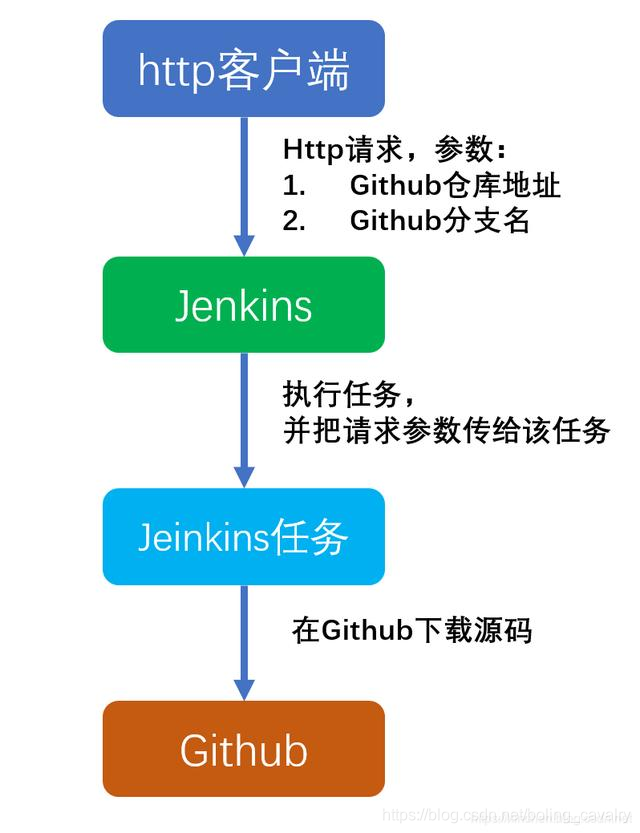
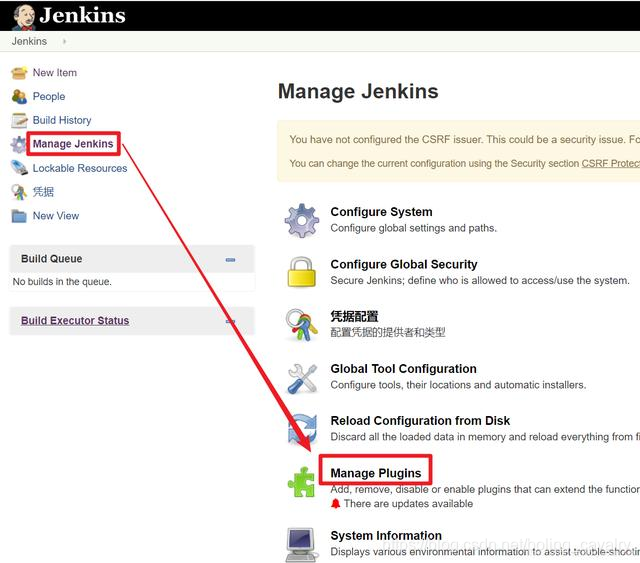
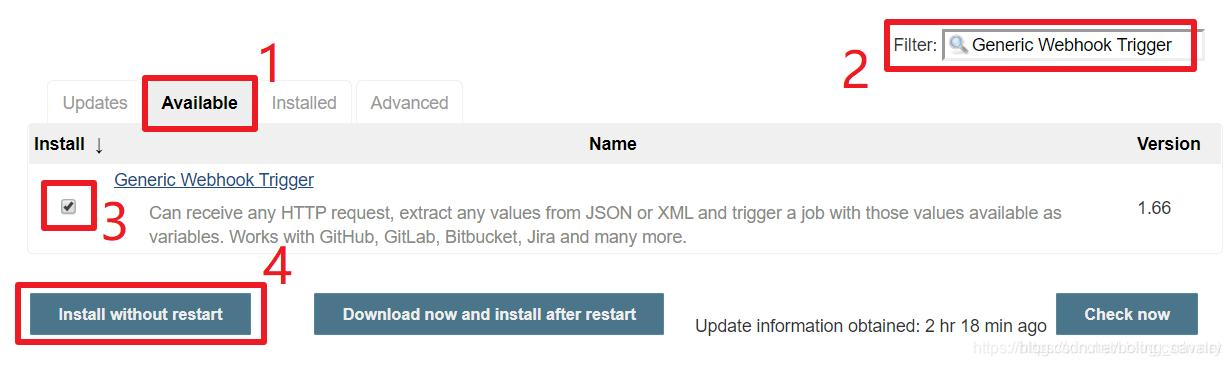
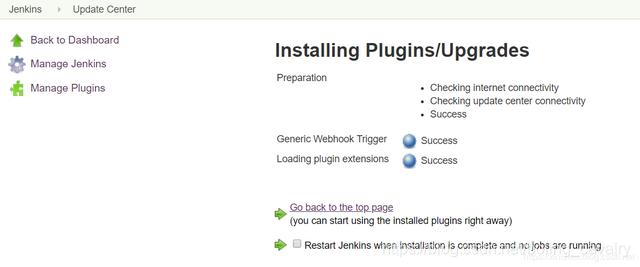
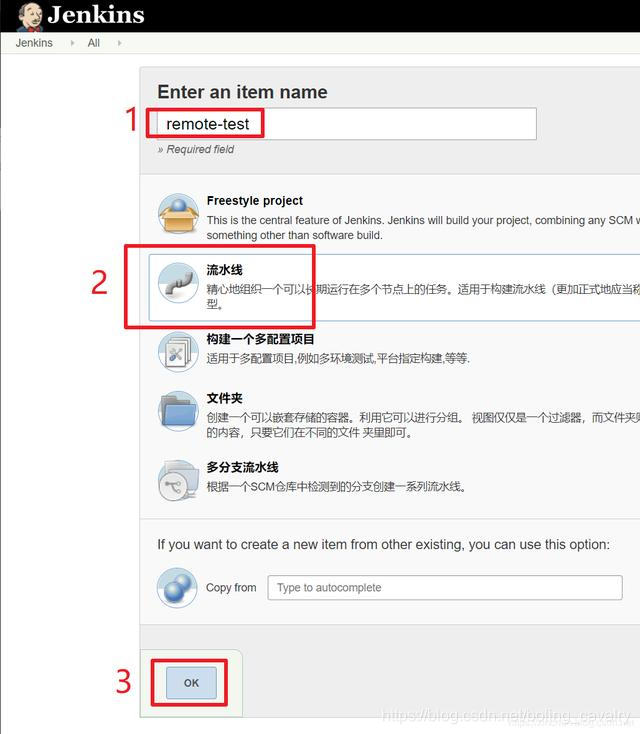
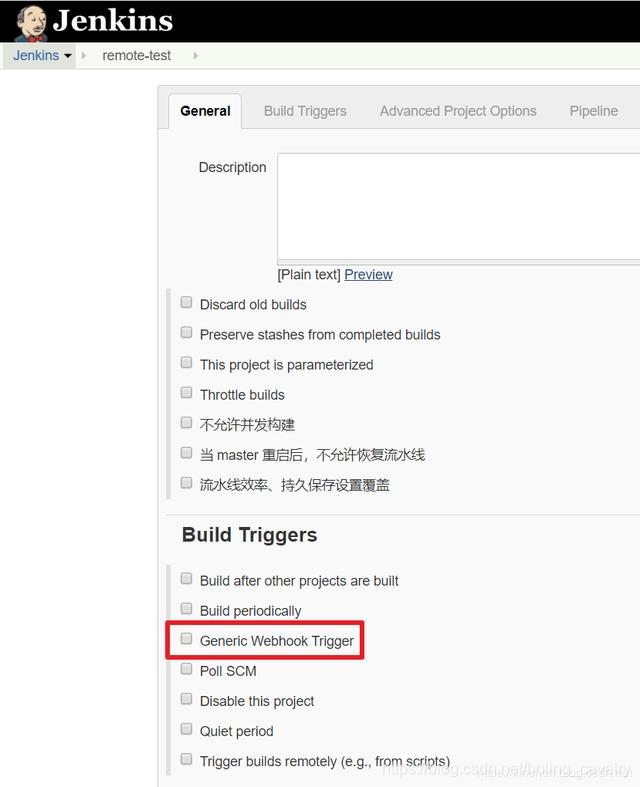
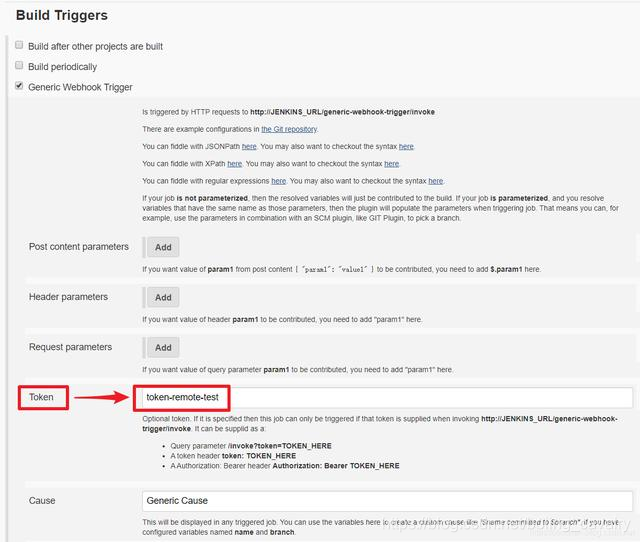
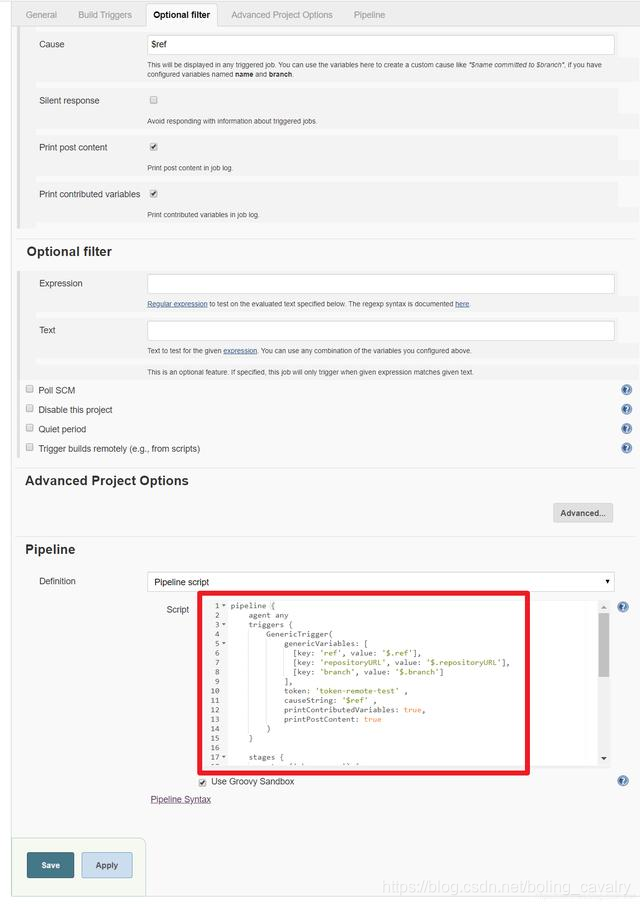
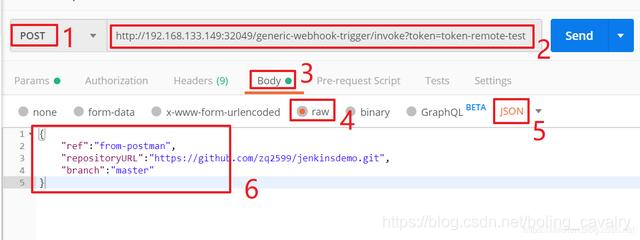
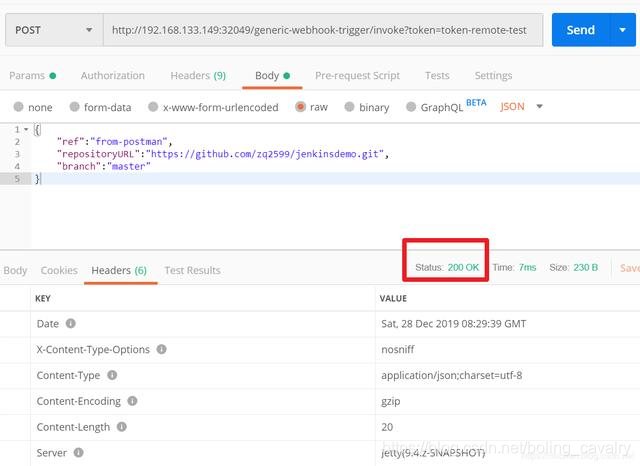
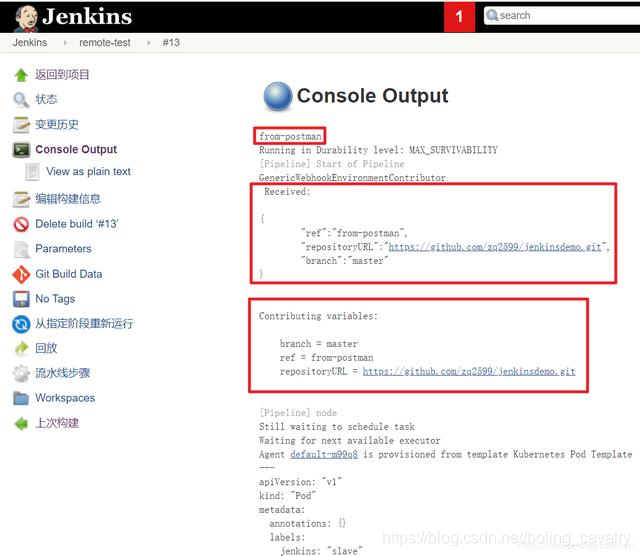
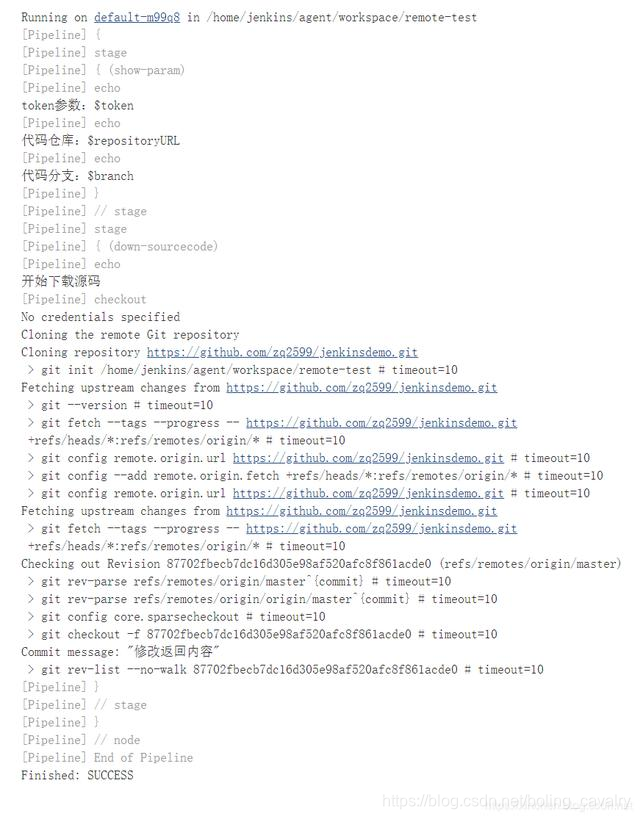
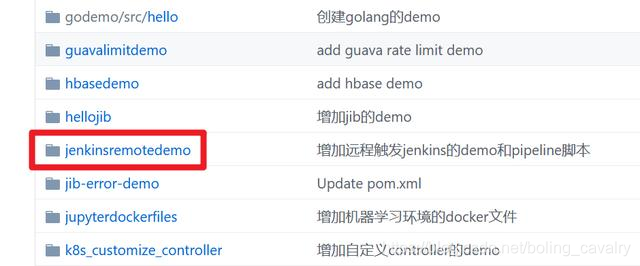

评论(0)